Introducción
En este artículo se describe el proceso de reserva de licencias como parte de la reserva de licencias específicas (SLR) en Cisco Smart Software Manager (CSSM).
Prerequisites
Requirements
Antes de empezar, asegúrese de que dispone de lo siguiente:
Puesto que no todos los productos admiten SLR, Cisco también recomienda que tenga conocimiento del siguiente tema:
Reservar licencias (SLR)
Paso 1:
Vaya a Central de software de Cisco e inicie sesión con su cuenta Cisco.com.
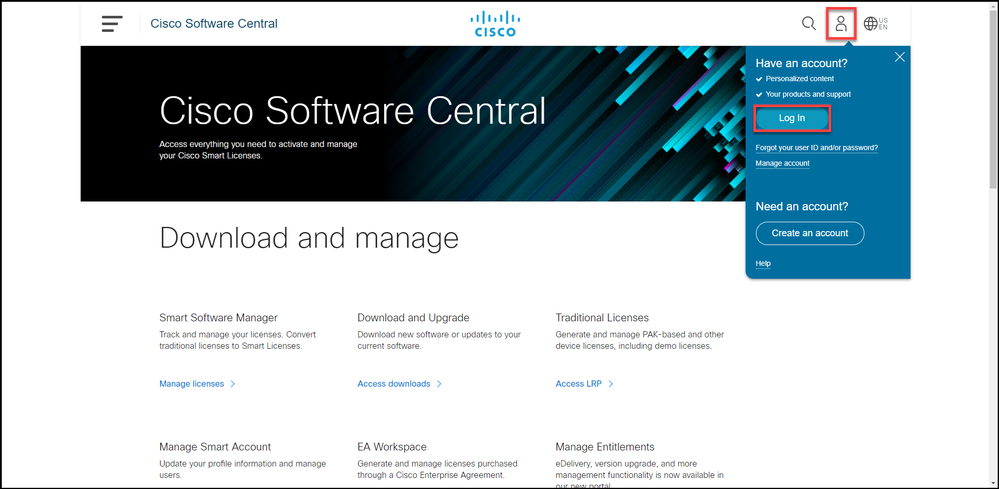
Paso 2:
En la sección Smart Software Manager, haga clic en Administrar licencias.
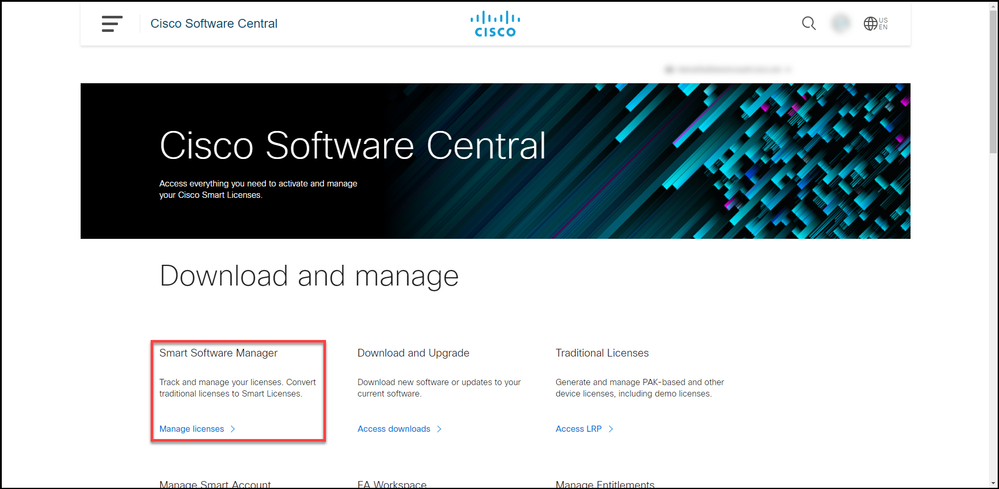
Paso 3:
En la pestaña Inventario, seleccione su cuenta virtual, haga clic en Licencias y, a continuación, haga clic en el botón Reserva de licencias.
Resultado del paso: El sistema muestra el cuadro de diálogo Reserva de licencia inteligente.
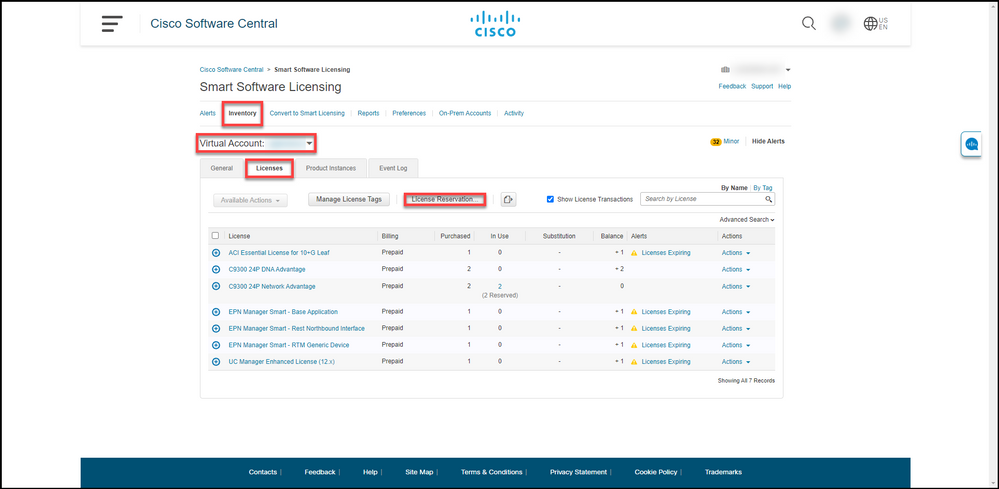
Paso 4:
En el cuadro de diálogo Reserva de licencia inteligente, en el Paso 1: Ingrese Request Code, en el cuadro de texto Reservation Request Code, ingrese el código de solicitud de reserva que usted . Haga clic en Next (Siguiente).
Resultado del paso: El sistema muestra el Paso 2: Seleccione Licencias.
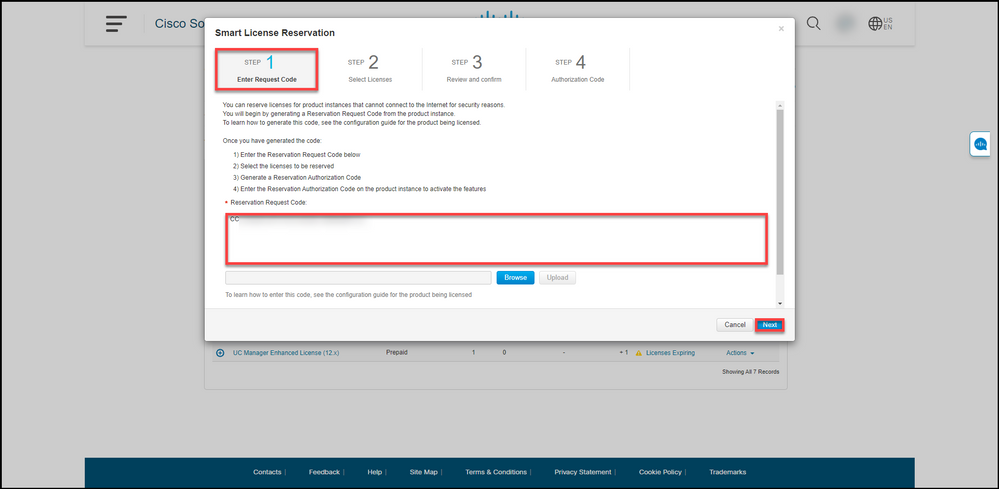
Paso 5:
En el Paso 2: Seleccione Licencias, haga clic en el botón de opción Reserve una licencia específica y, a continuación, en la lista de licencias, introduzca la cantidad de licencias de una de las siguientes maneras:
| Si el valor de la columna Vence es: |
Luego: |
| a. Fecha de vencimiento única |
En la columna Reserva, introduzca el número de licencias que desea reservar y, a continuación, haga clic en Siguiente. |
| b. Varios términos |
En la columna Vence, haga clic en el botón varios términos. El sistema muestra un cuadro de diálogo con una descripción general de las fechas de vencimiento de cada derecho. En el cuadro de diálogo, en la columna Cantidad reservar, introduzca la cantidad y, a continuación, haga clic en Guardar. El sistema actualiza la cantidad de licencias en las licencias Select del paso 2. Haga clic en Next (Siguiente). Nota: Si no especifica la cantidad, el sistema selecciona de forma predeterminada el derecho con el mayor tiempo restante antes de la expiración. |
Resultado del paso: El sistema muestra el Paso 3: Revisar y confirmar.
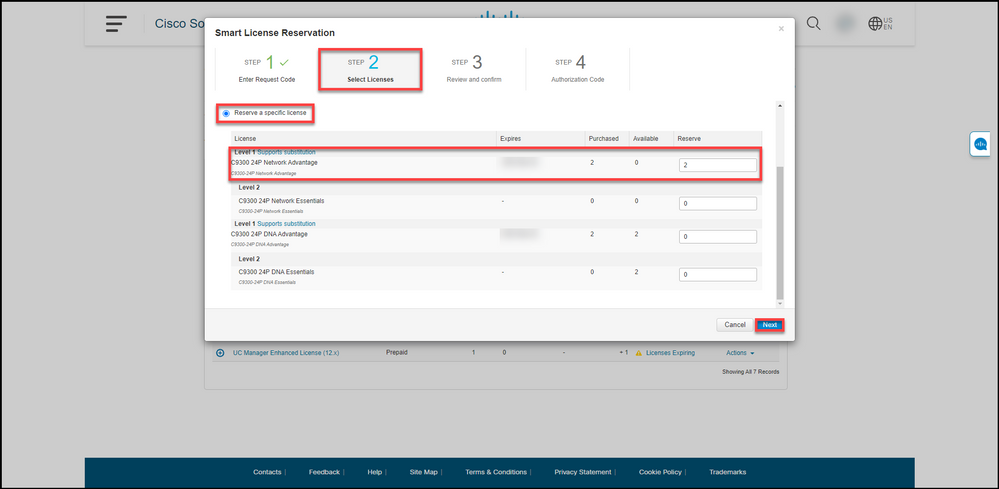
Paso 6:
En el Paso 3: Revise y confirme, revise la información en las secciones Detalles de instancia de producto y Licencias. Si la información mostrada es correcta, haga clic en el botón Generar código de autorización.
Resultado del paso: El sistema muestra el Paso 4: Código de autorización.
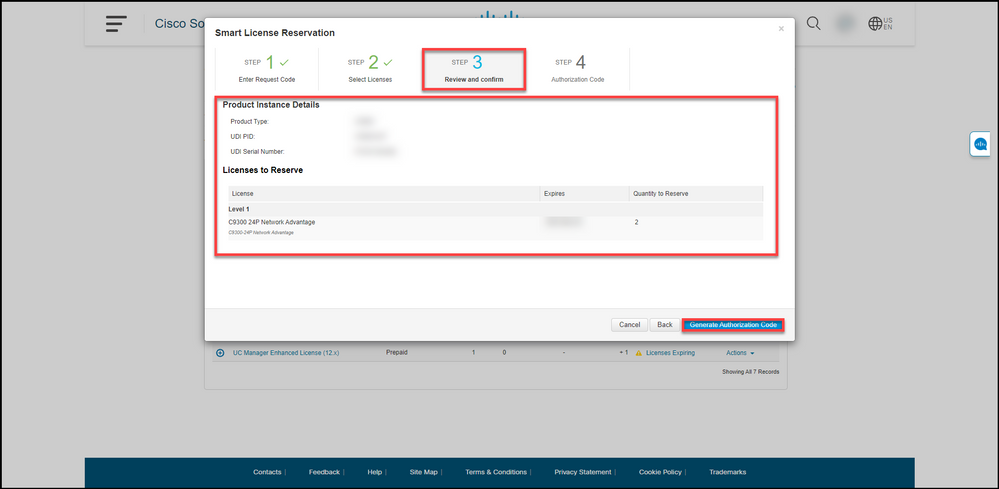
Paso 7:
En el Paso 4: Código de autorización, el sistema confirma que el código de autorización de reserva se generó para esta instancia del producto. Haga clic en el botón Descargar como archivo para guardar el código de autorización como un archivo en su equipo. Recuerde que debe transferir el archivo guardado con el código de autorización a una unidad flash o a un recurso de red (por ejemplo, un servidor TFTP) para poder instalar el código de autorización en un dispositivo. Haga clic en Close (Cerrar).
Resultado del paso: El sistema muestra el mensaje de notificación que confirma que descargó el archivo correctamente con el código de autorización.
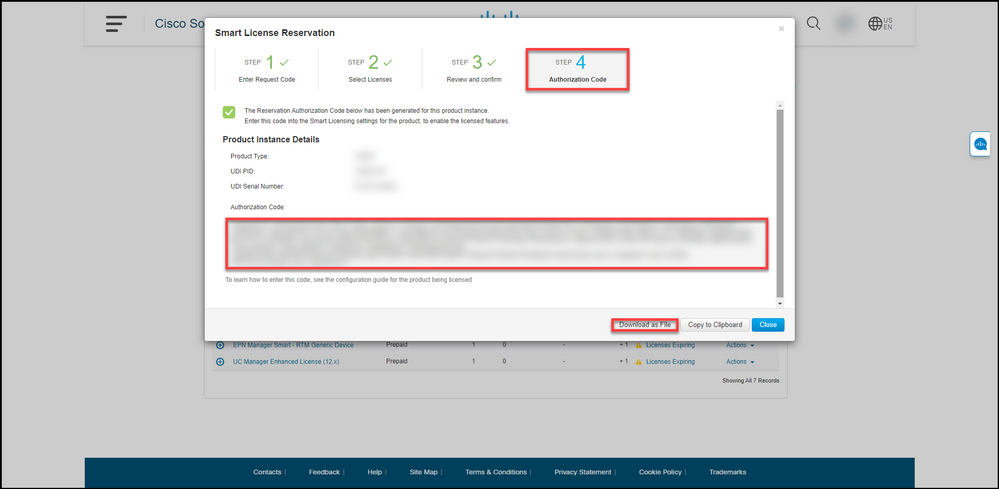
Verificación
Puede confirmar que ha reservado correctamente las licencias mediante una de las siguientes opciones:
Opción 1
Paso de verificación: en la pestaña Inventario, seleccione su cuenta virtual, haga clic en Licencias y, en la columna En uso junto a la licencia reservada, el sistema muestra la cantidad de licencias reservadas entre paréntesis. Para ver información detallada sobre las licencias reservadas, expanda la licencia que reservó haciendo clic en el icono con un círculo más.
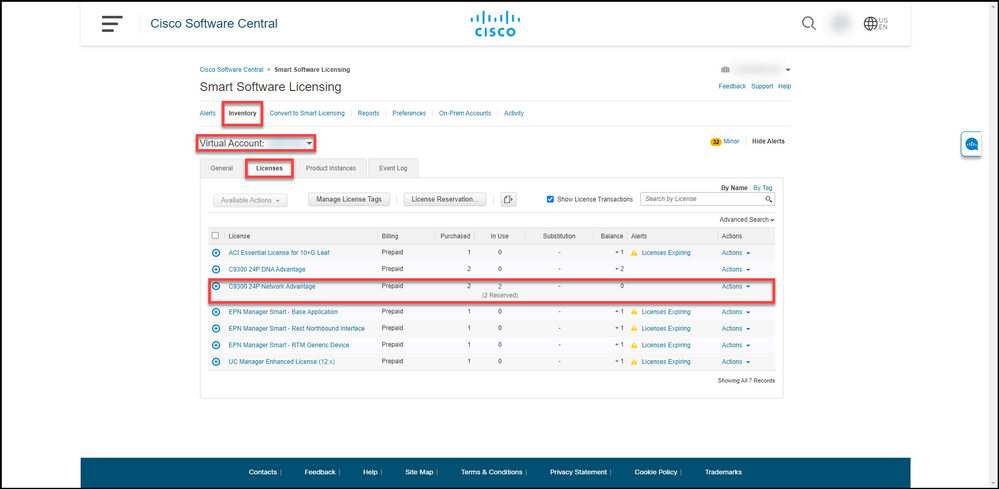
Opción 2
Paso 1 de verificación: en la pestaña Inventario, seleccione su cuenta virtual, haga clic en Instancias de producto, busque por dispositivo o tipo de producto y, a continuación, presione Intro.
Resultado del paso: El sistema muestra la instancia del producto y en la columna Último contacto puede ver la fecha y la hora junto con (Licencias reservadas).
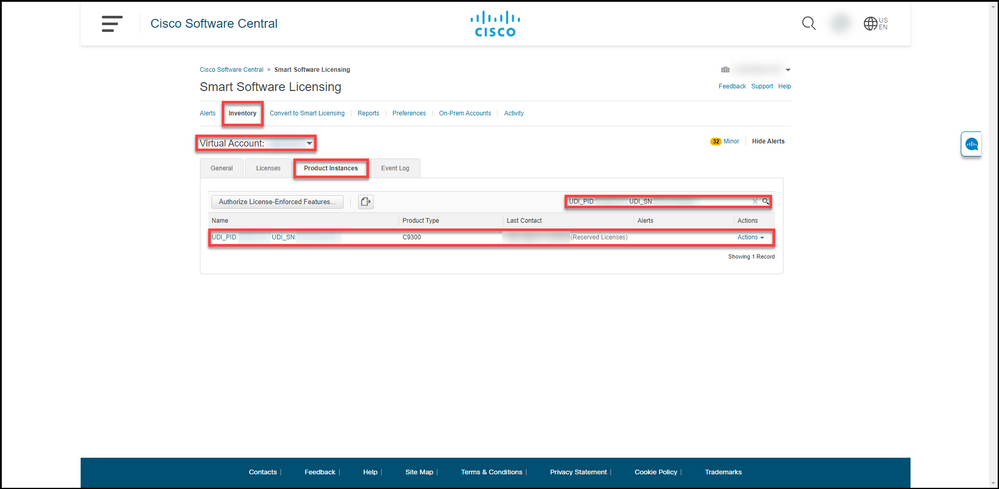
Paso 2 de verificación: Para obtener información general sobre el uso de la licencia, haga clic en el hipervínculo de la columna Nombre.
Resultado del paso: El sistema muestra el cuadro de diálogo instancia del producto.
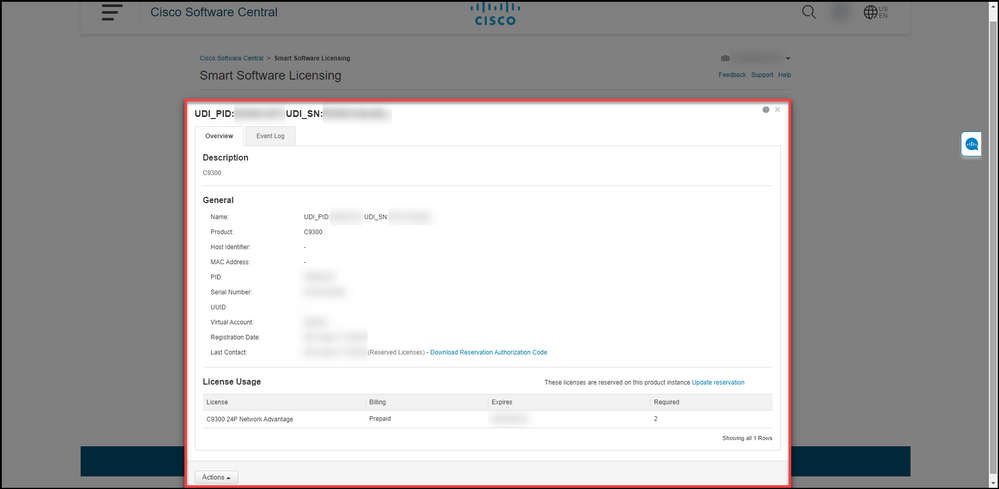
Opción 3
Paso de verificación: en la pestaña Inventario, seleccione su cuenta virtual, haga clic en Registro de eventos, busque por licencia o producto y, a continuación, presione Intro.
Resultado del paso: el sistema muestra un mensaje con información sobre la reserva de licencias.
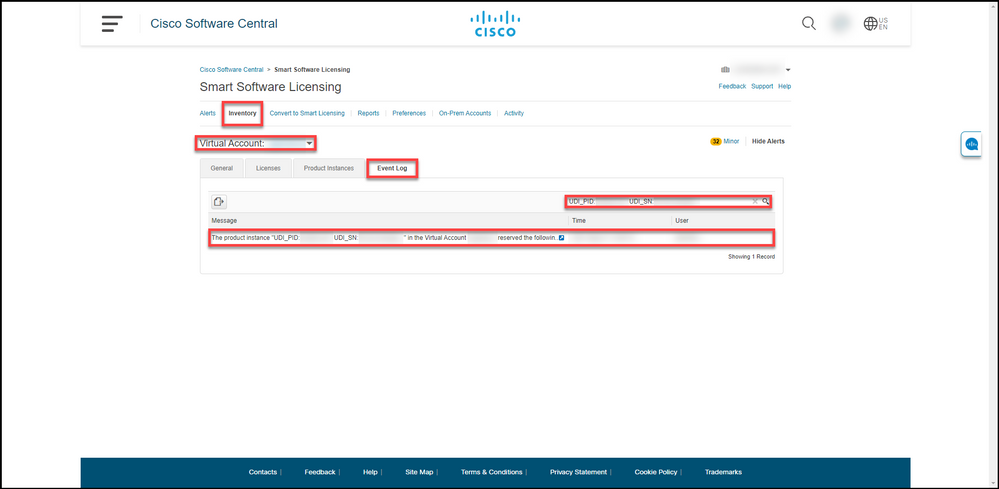
Resolución de problemas
Si experimenta un problema durante el proceso de reserva de licencias, abra un caso en Support Case Manager (SCM).
Pasos siguientes
Después de reservar licencias, debe instalar el código de autorización en un dispositivo.
Información Relacionada
Cómo habilitar la SLR preinstalada de fábrica en una cuenta inteligente
Cómo identificar que la cuenta inteligente está habilitada para SLR
Cómo identificar productos compatibles con SLR
Cómo obtener el código de solicitud de reserva
Cómo instalar el código de autorización en un dispositivo
Cómo actualizar la reserva de licencias (SLR)
Transferencia de una instancia de producto (SLR)
Transferencia de licencias entre cuentas virtuales (SLR)
Cómo realojar licencias de un producto con fallos (SLR)
Cómo obtener el código de devolución de reserva
Cómo eliminar una instancia de producto (SLR)
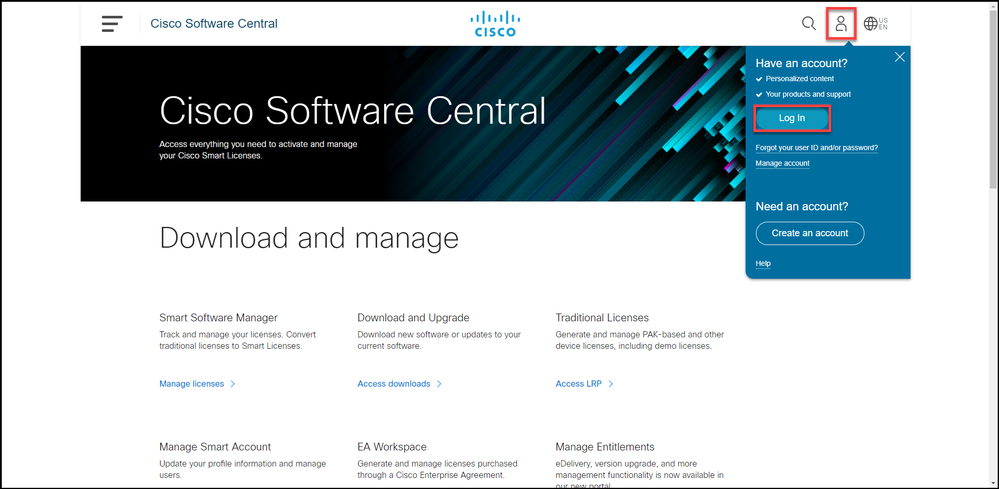
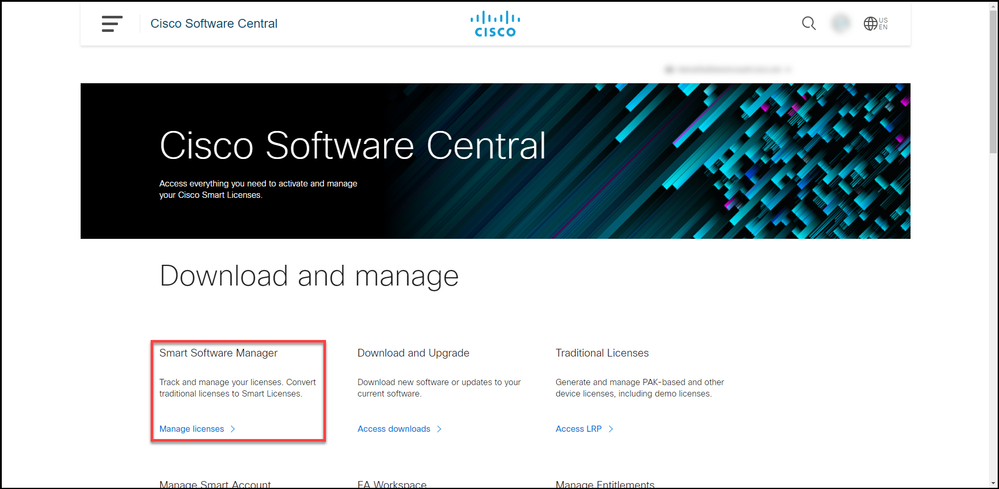
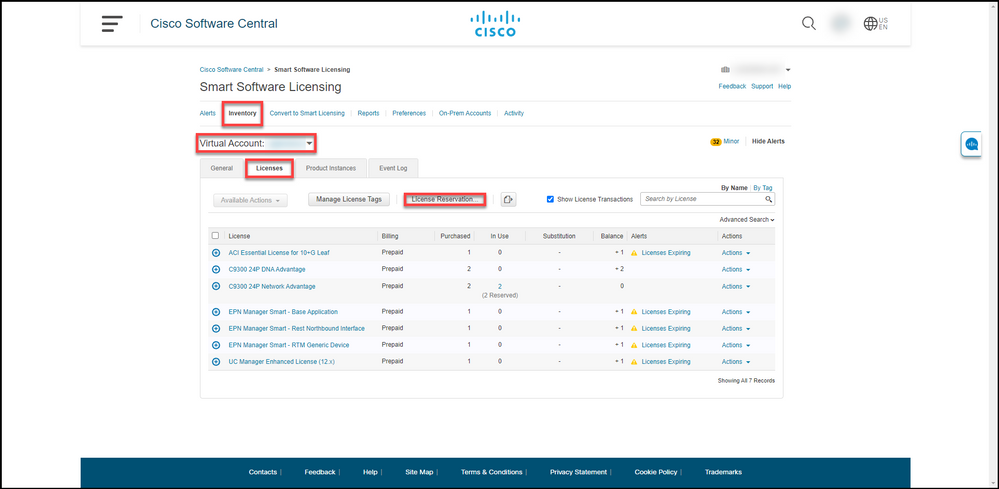
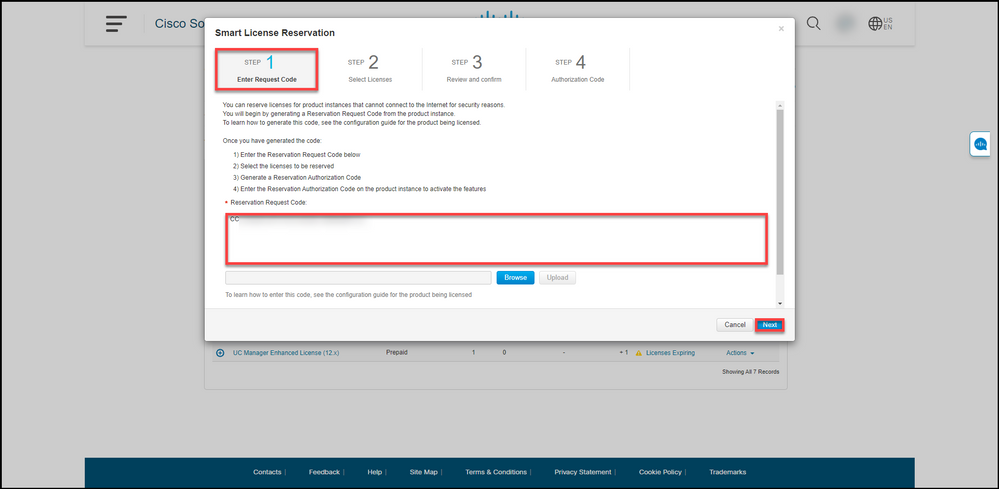
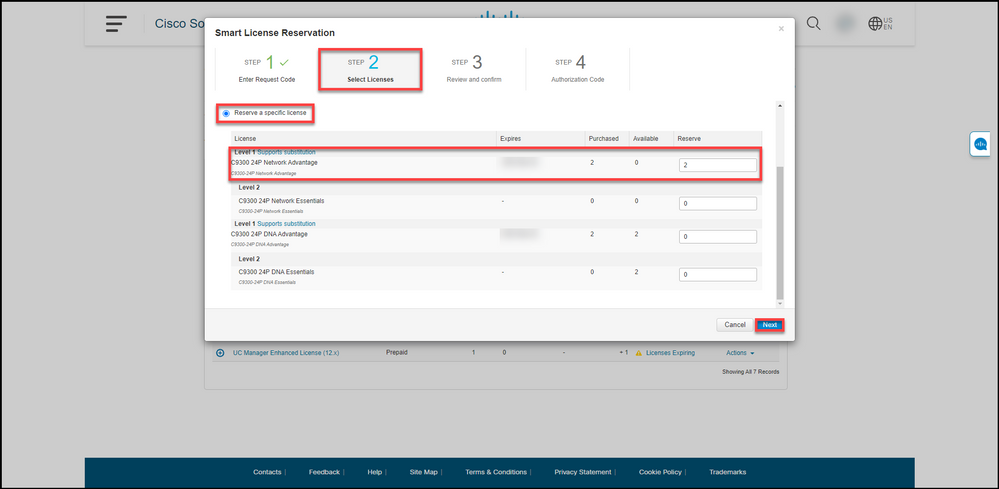
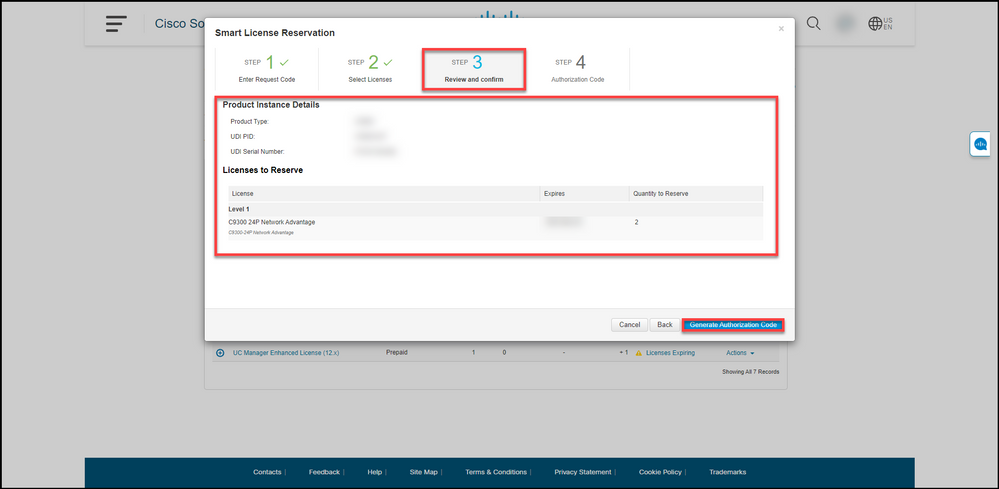
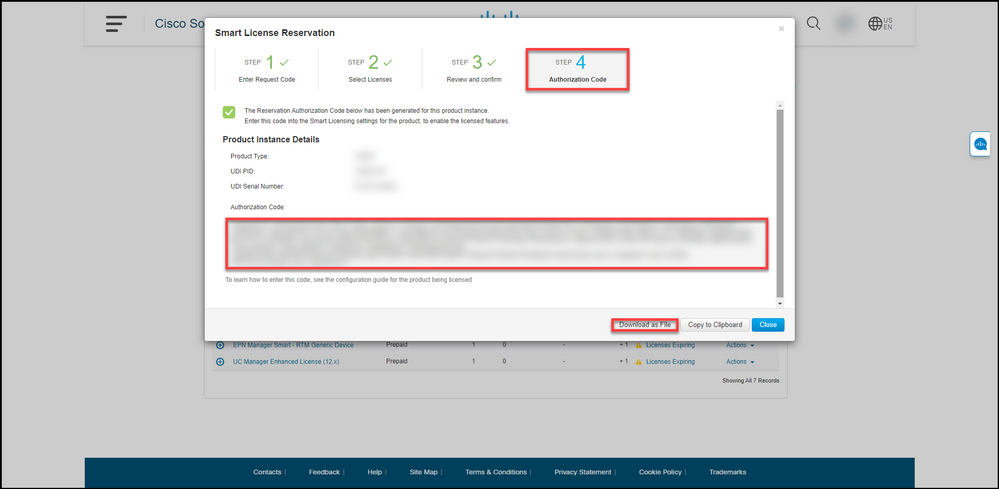
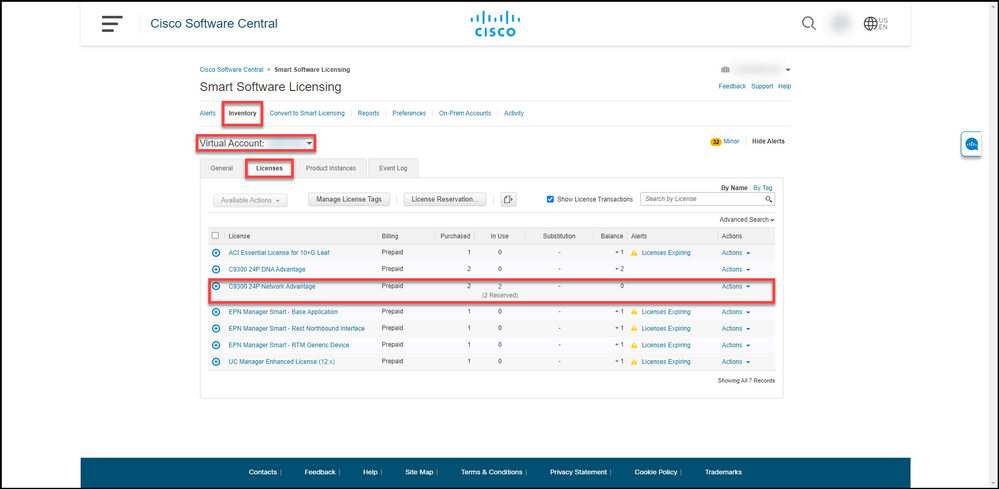
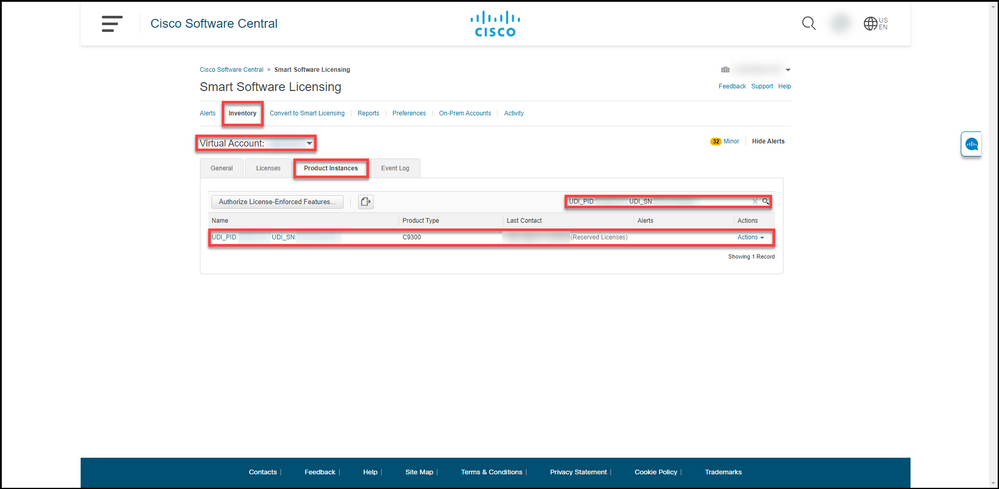
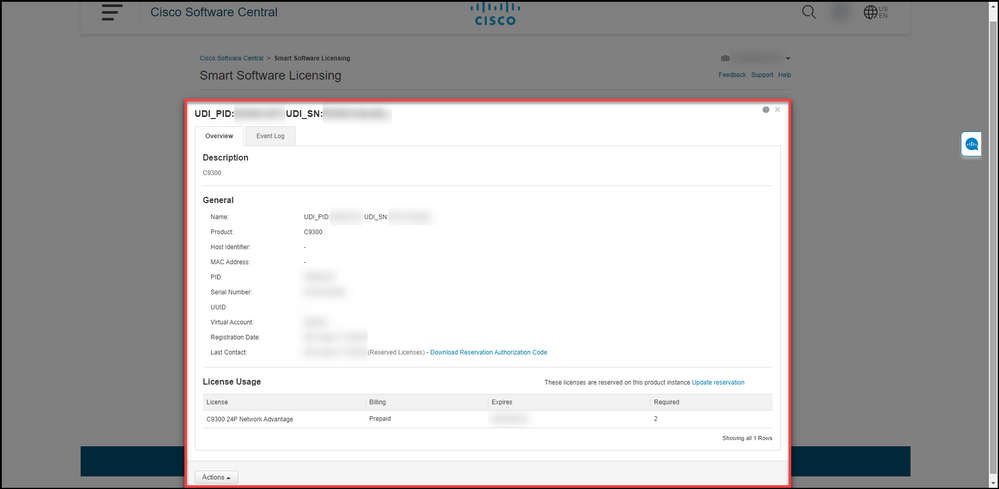
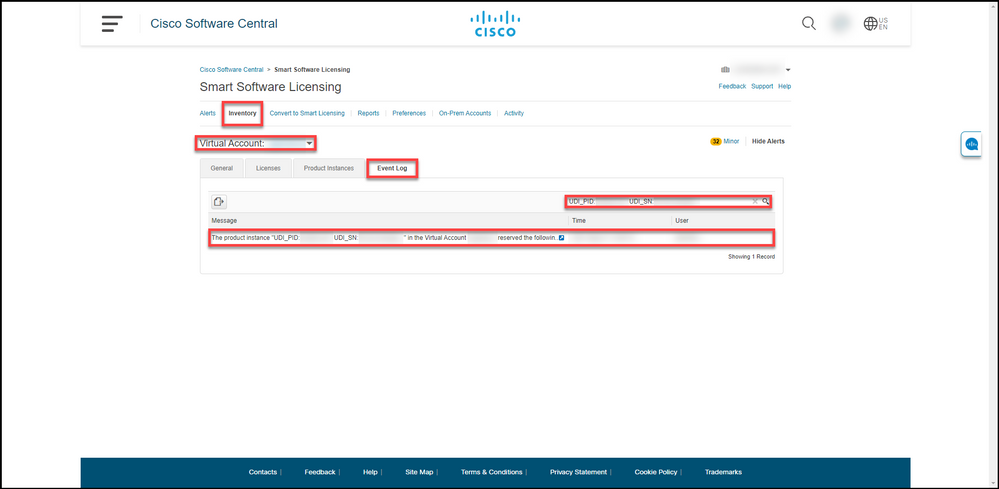
 Comentarios
Comentarios